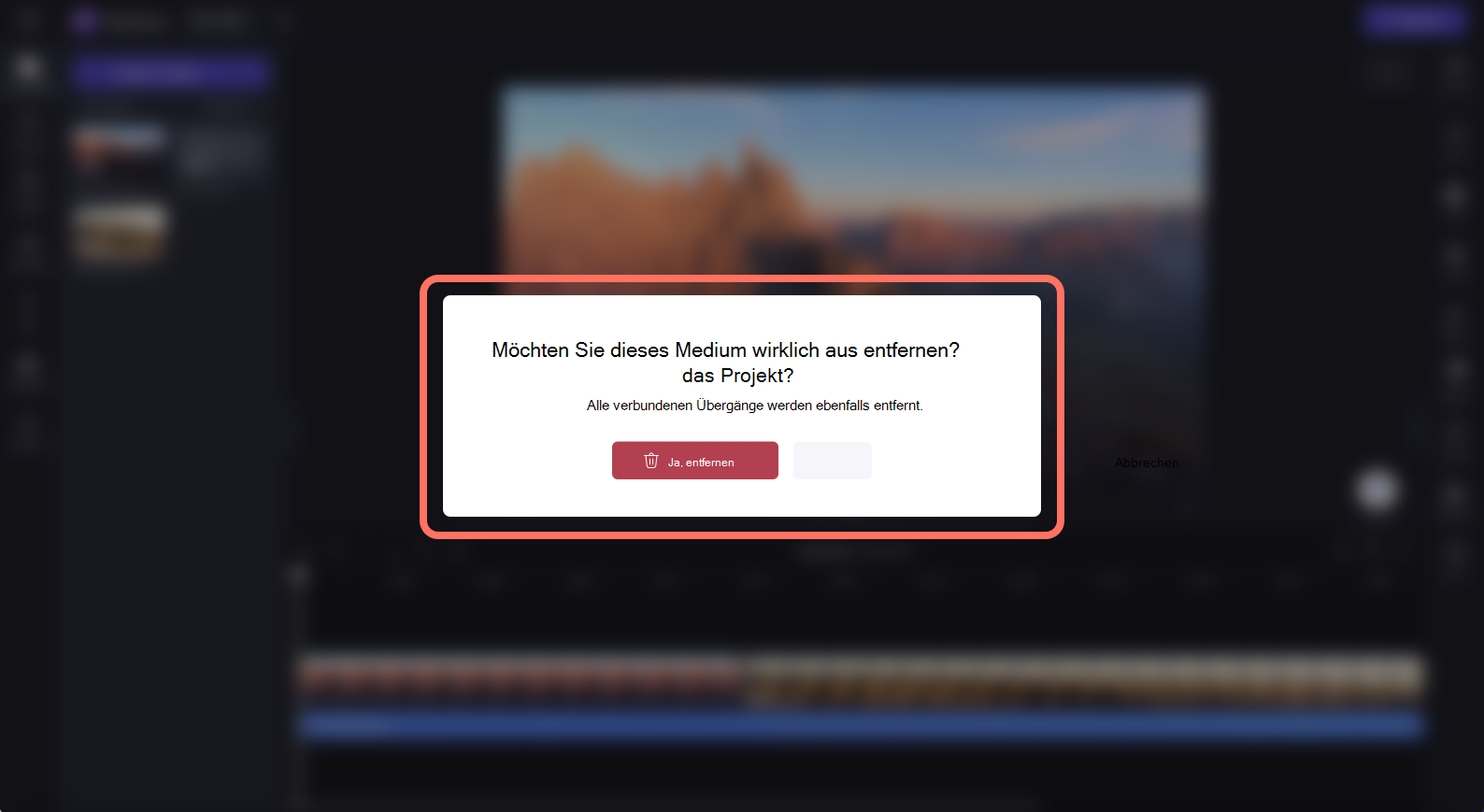Hinweis: Die Screenshots in diesem Artikel stammen aus der persönlichen Version von Clipchamp. Dieselben Prinzipien gelten für Clipchamp für die Arbeit.
In Clipchamp gibt es drei verschiedene Möglichkeiten, Medien aus einem Video zu löschen.
-
Entfernen Sie Medienobjekte wie Videos, Bilder, Text, Aufkleber oder Audio von der Zeitachse (sodass sie nicht in Ihrem exportierten Video angezeigt werden).
-
Löschen Sie bestimmte Teile eines Videoclips mithilfe des Kürzungstools aus der Zeitachse.
-
Löschen Sie Medienobjekte aus dem Video-Editor, damit sie nicht mehr in Ihrer Registerkarte „Medien“ angezeigt werden.
Befolgen Sie die nachstehenden Anweisungen, um zu erfahren, wie Sie vorgehen müssen.
Entfernen eines Medienobjekts von der Zeitachse
Um Medien (einschließlich Videos, Audioclips, Bildern, Titeln oder Hintergründen) von der Zeitachse zu löschen, klicken Sie auf das Medienobjekt auf der Zeitachse, sodass es grün hervorgehoben wird. Klicken Sie als Nächstes auf die Schaltfläche „Löschen“ (Papierkorbsymbol) auf der Zeitachse. Sie können auch auf die ENTF-TASTE auf der Tastatur klicken. Dadurch werden die Medien von der Zeitachse entfernt.
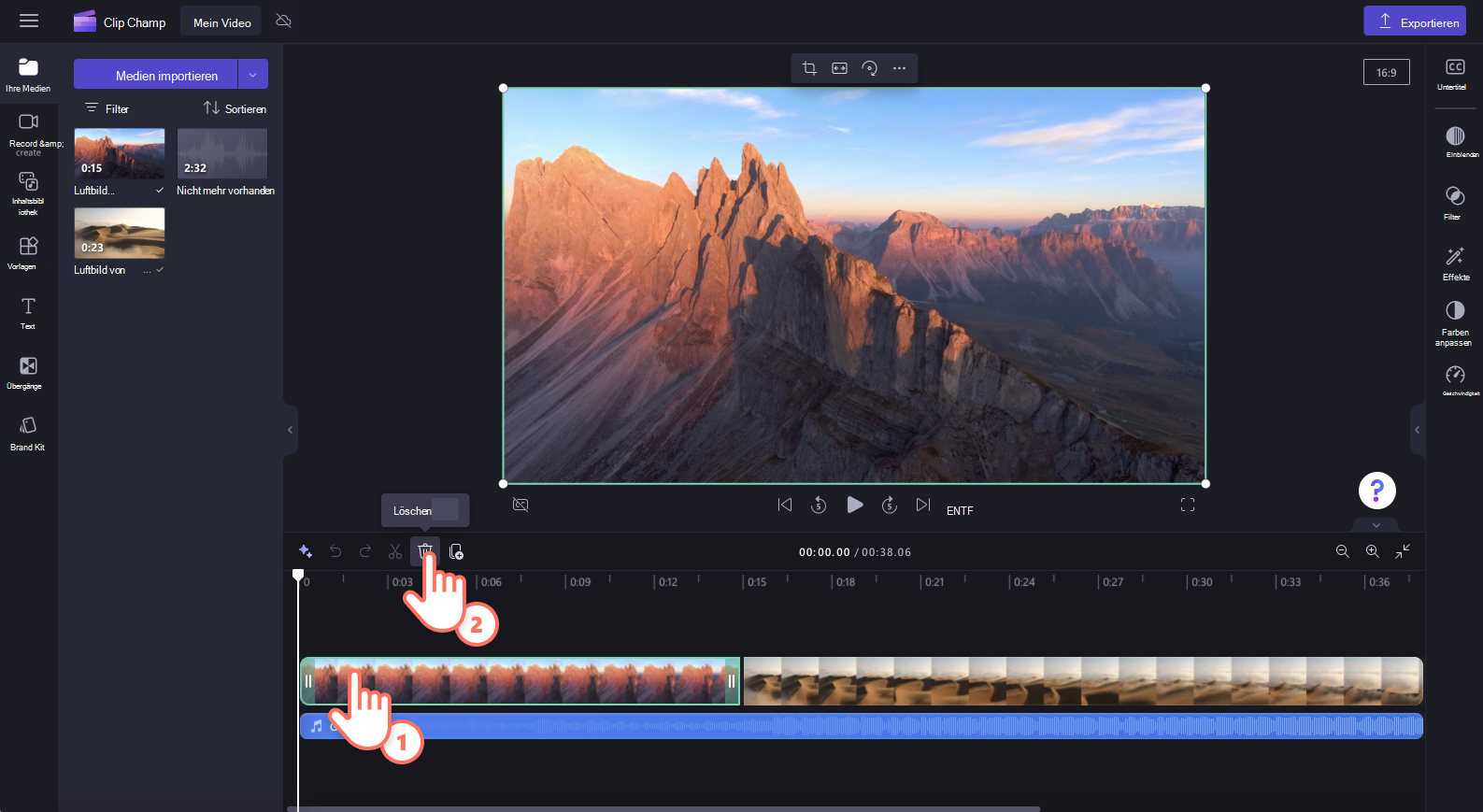
Hinweis: Das von der Bearbeitungszeitachse gelöschte Medienobjekt wird nicht von der Registerkarte „Medien“ auf der Symbolleiste gelöscht.
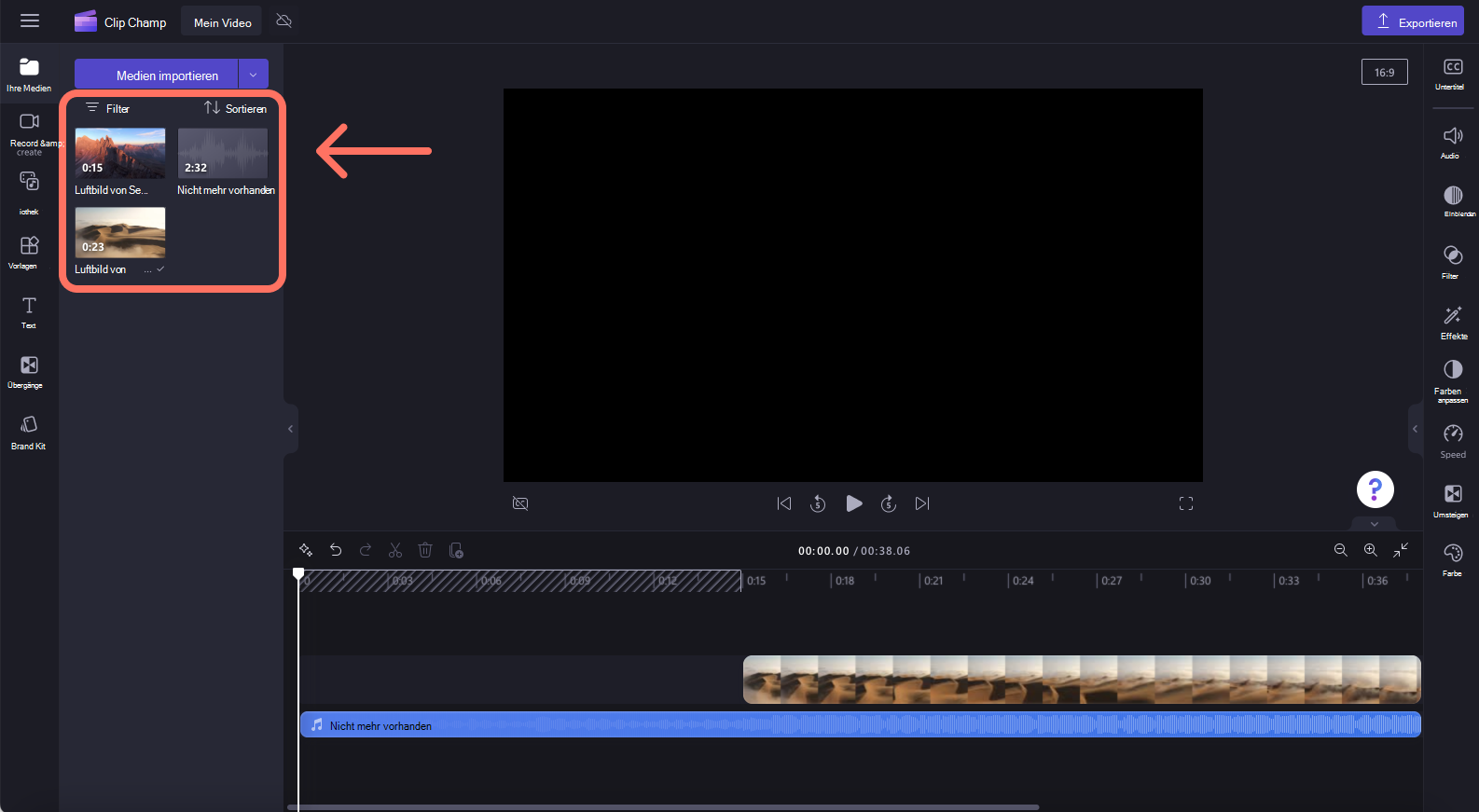
Wenn Sie einen Fehler gemacht haben oder das Medienobjekt der Zeitachse wieder hinzufügen möchten, ziehen Sie das Medium einfach erneut von der Registerkarte „Medien“ auf die Zeitachse. Dadurch werden keine vorherigen Instanzen erneut aufgefüllt, in denen der Clip auf der Zeitachse verwendet wurde. Sie können auch auf die Schaltfläche „Wiederholen“ und die Schaltfläche „Rückgängig“ auf der Zeitachse klicken.
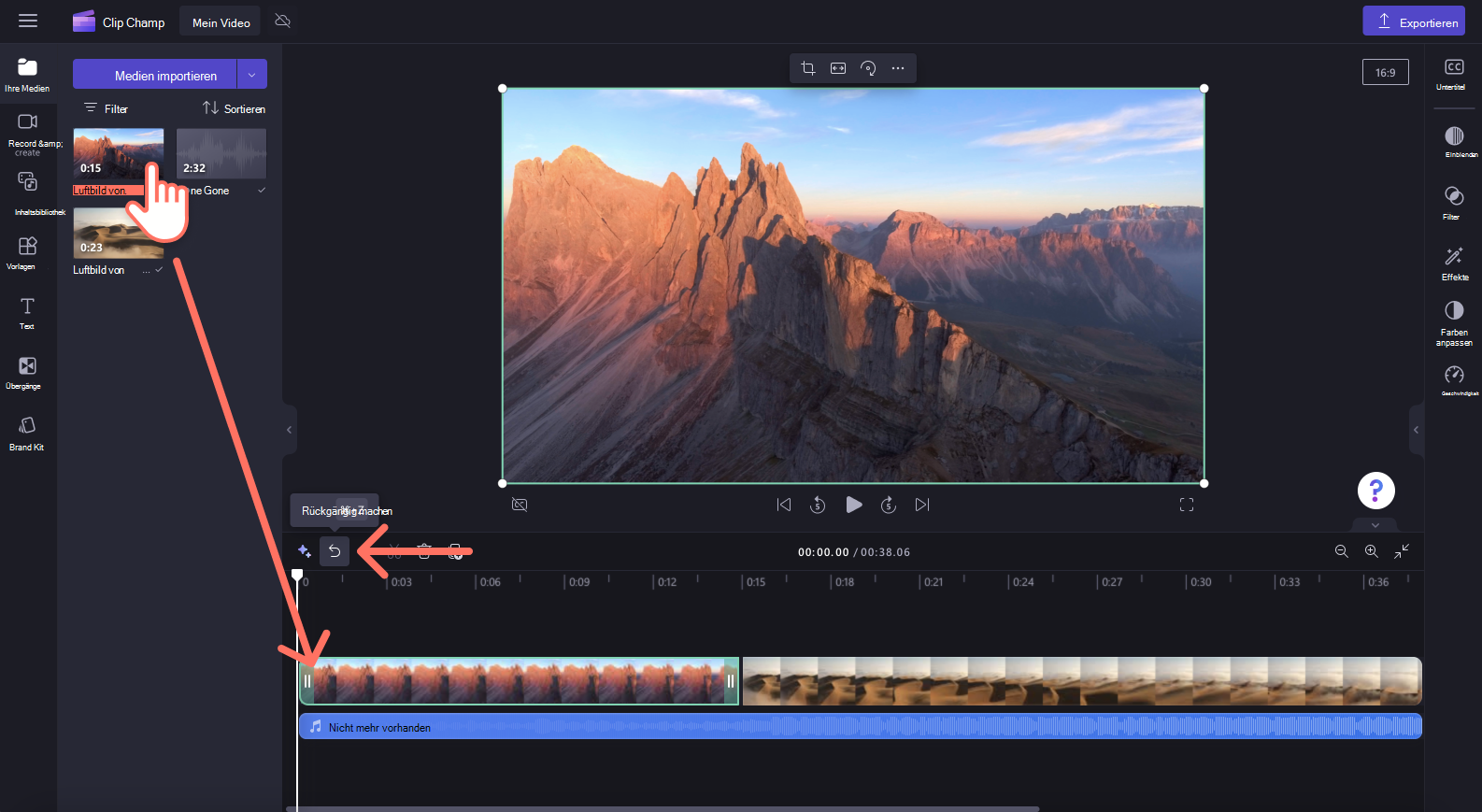
Entfernen eines Teils eines Clips
Wenn Sie nur einen Abschnitt des Clips von der Zeitachse löschen möchten, gehen Sie wie nachfolgend beschrieben vor:
-
Verwenden Sie das Tool zum Zuschneiden
-
Verwenden Sie das Tool zum Teilen, und löschen Sie dann den unerwünschten Teil, indem Sie ihn auswählen und auf die Schaltfläche „Löschen“ klicken.
Löschen von Medienobjekten von Ihrer Registerkarte „Medien“
Um Mediendateien dauerhaft zu löschen, löschen Sie sie einfach von der Registerkarte „Medien“. Klicken Sie auf das Papierkorbsymbol für das Objekt, das Sie löschen möchten.
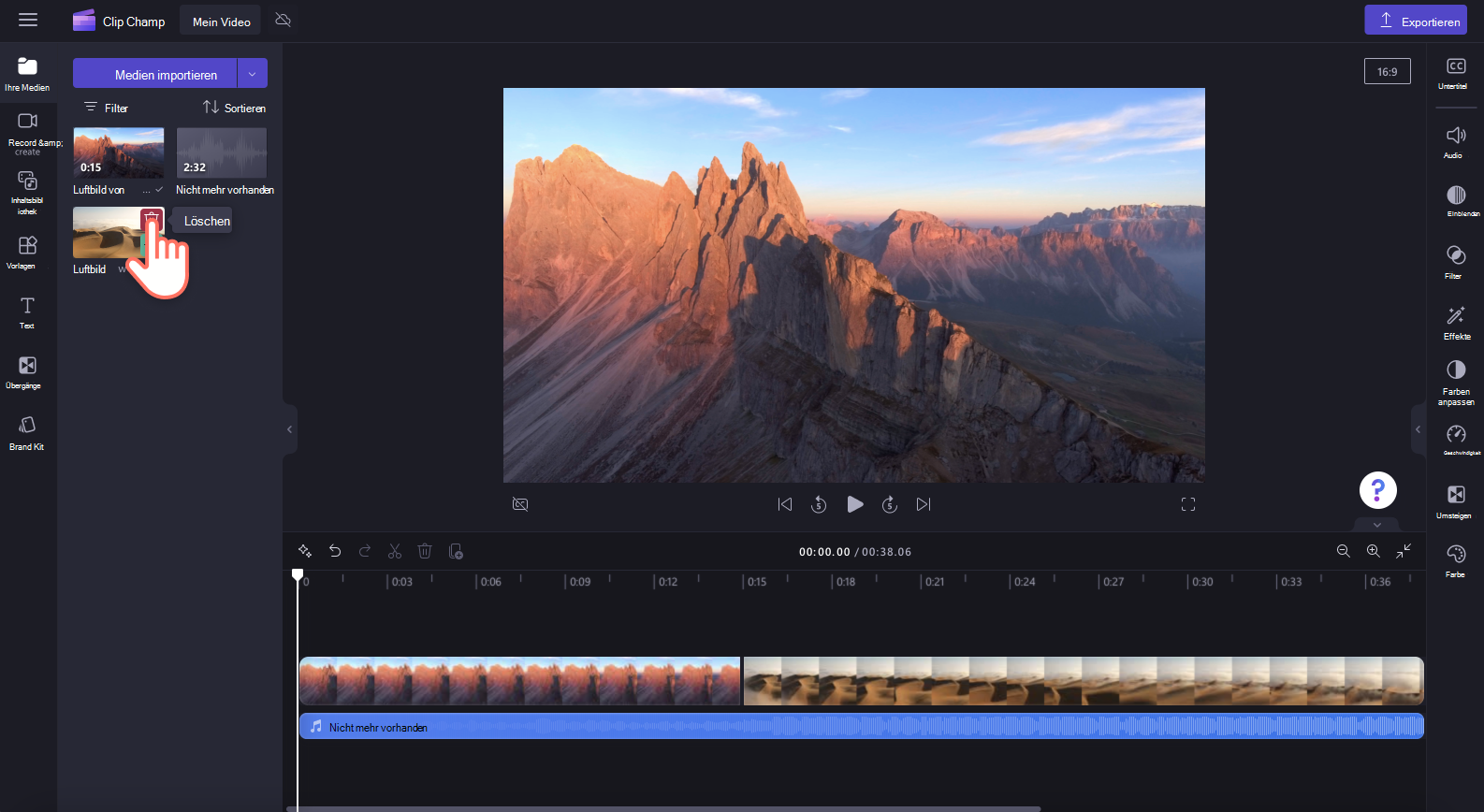
Ein Popupfenster mit einer Warnung wird angezeigt. Klicken Sie auf die Schaltfläche „Ja, entfernen“, um Ihr Medienobjekt zu löschen, oder klicken Sie auf die Schaltfläche „Abbrechen“, um zum Editor zurückzukehren.
Hinweis: Wenn das Medienobjekt gelöscht wird, werden auch alle verbundenen Übergänge von der Zeitachse entfernt.